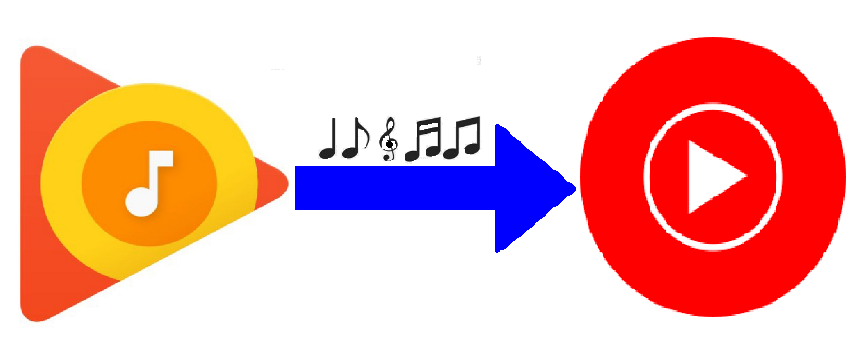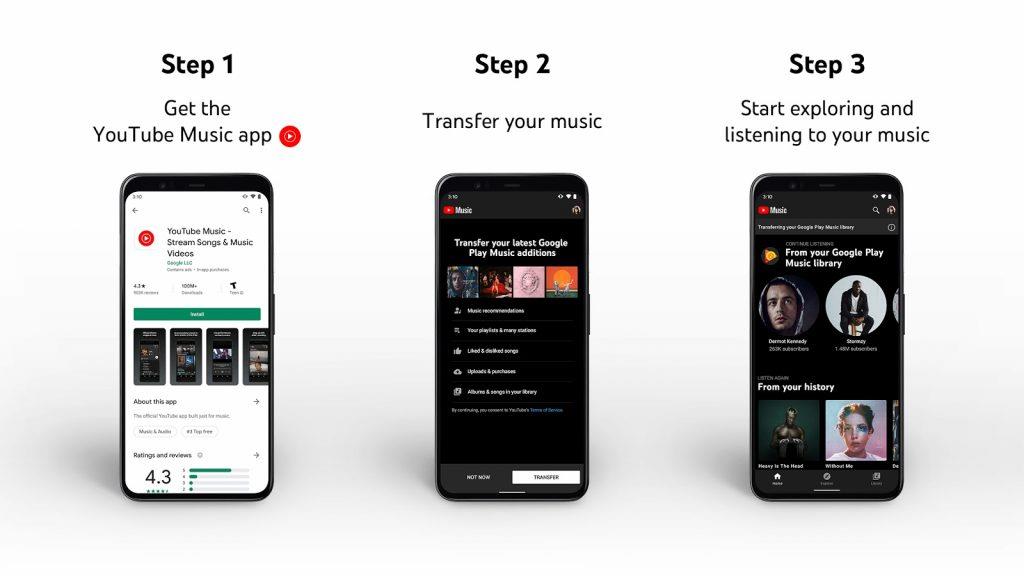Co je Hudba Google Play?
Hudba Google Play je služba pro streamování zvuku, která obsahuje hudbu a podcasty. Slouží také jako online skříňka pro vaši hudební sbírku a seznamy skladeb. Tato služba byla spuštěna v roce 2011 a umožňuje uživatelům bezplatně poslouchat 50 000 skladeb z knihovny jejich účtu. To také umožnilo uživatelům stahovat a poslouchat hudbu offline. Hudba Google Play také obsahuje účet s placeným předplatným, který uživateli umožňuje poslouchat jakoukoli skladbu z celého katalogu.
Přečtěte si také: 6 tipů a triků pro hudbu Google Play pro uklidňující zážitek
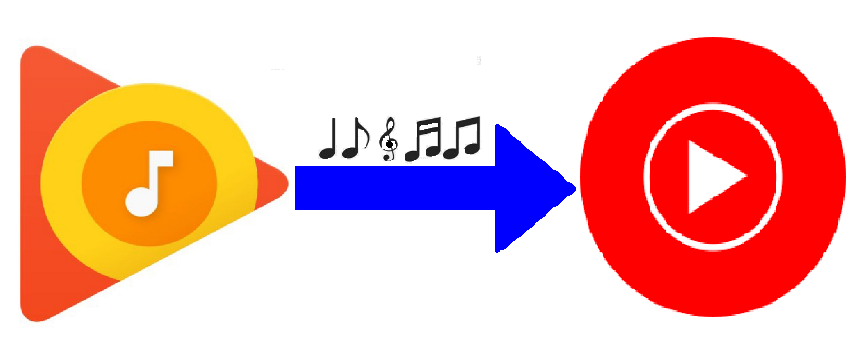
Co je YouTube Music?
Google koupil YouTube v roce 2006 a v té době byl YouTube pouze webem pro online sdílení videa. V roce 2015 Google spustil YouTube Music, která byla víceméně podobná Hudbě Google Play, ale zaměřovala se na uživatele, kteří byli věrnými YouTube. YouTube Music, hudební streamovací služba, umožnila svým uživatelům zaměřit se na skladby a hudební videa a třídit je podle žánru, doporučení a seznamů skladeb. Je to jeden z největších konkurentů Apple Music a Spotify.
Přečtěte si také: Vše, co potřebujete vědět o aktualizaci YouTube Music
„Google oznámil, že do konce tohoto roku ukončí službu Hudba Google Play s YouTube Music jako jedinou službou pro streamování hudby od Googlu.“
Díky tomu se mnoho uživatelů Hudby Google Play začalo obávat, že by do konce roku 2020 mohli přijít o své seznamy skladeb a hudební knihovny. To však není pravda. Google nedávno vštípil funkci YouTube Music, která uživatelům umožňuje importovat všechny jejich skladby z Hudby Google Play. Tato funkce je postupně zaváděna pro všechny uživatele, kteří ji mohou využít k přenosu všech svých hudebních souborů a playlistů z Hudby Google Play do YouTube Music do prosince 2020, a to navíc bez kabátu.
Přečtěte si také: Hudba YouTube VS Spotify: Která je lepší služba streamování hudby?
Jak přenést hudbu z Hudby Google Play na hudbu YouTube?
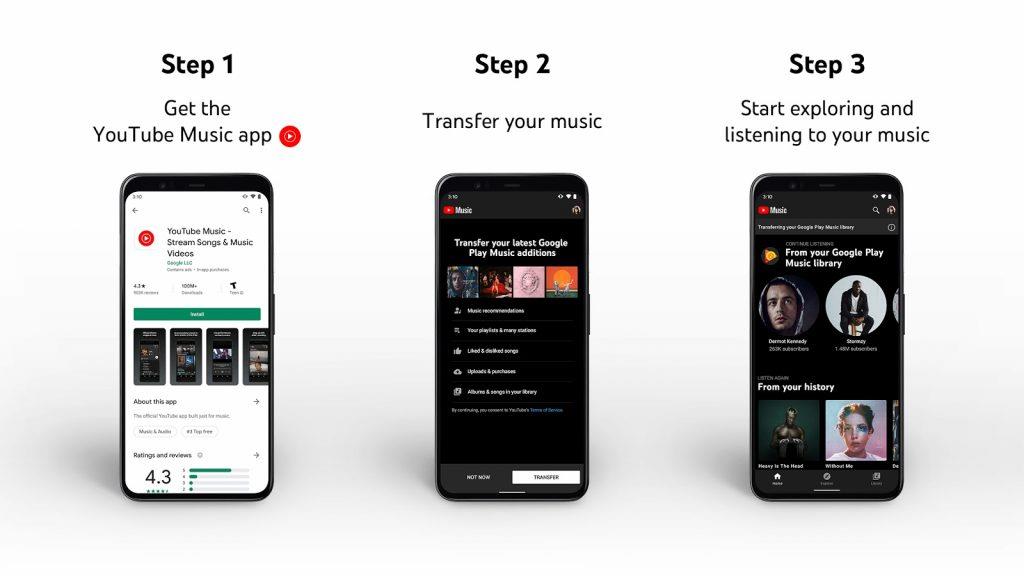
Zdroj obrázku: YouTube
Přenos hudby z Hudby Google Play do Hudby YouTube je jednoduchý úkol a lze jej provést rychle v několika krocích, pokud jste obdrželi aktualizaci, která přenos usnadňuje. Je to automatický proces a může být úspěšně proveden prostředky společnosti Google. Zde jsou kroky k zahájení převodu:
Krok 1 . Otevřete na svém chytrém telefonu (Android/iOS) aplikaci YouTube Music. Ujistěte se, že je tato aplikace aktualizována na nejnovější verzi, kterou lze zkontrolovat v Obchodě Google Play. Pokud nemáte hudbu na YouTube, můžete ji získat zdarma kliknutím na příslušný odkaz níže.
Stáhnout YouTube Music pro Android || iOS
Krok 2 . Pokud máte nejnovější verzi hudby YouTube a aktualizace dorazila do vašeho regionu, najdete na domovské stránce banner s oznámením Přenést svou hudební knihovnu Play.
Krok 3 . Dalším krokem je klepnutí na tlačítko 'Let's Go' a zobrazí se data, která jsou způsobilá k přenosu.
Krok 4 . Ve spodní části také uvidíte dvě tlačítka: „Nyní ne“ a „Přenést“. Jedním klepnutím na tlačítko Přenést zahájíte migraci všech vašich seznamů skladeb, alb, nákupů, informací, které se mi líbí a nelíbí, a dokonce i doporučení.
Krok 5. Pokud banner přeskočíte, můžete přenést obsah Hudby Google Play do YouTube Music klepnutím na nastavení a poté vyhledáním tlačítka přenosu.
Poznámka : Tuto možnost přenosu obdrží všichni uživatelé YouTube Music, protože je naplánováno ukončení Hudby Google Play. Pokud však tuto možnost ještě nevidíte, počkejte, až bude aktualizace uvedena do vašeho regionu.
Přečtěte si také: Jak přenést seznamy skladeb ze Spotify do YouTube Music?
Jak přenést hudbu z Hudby Google Play do Hudby YouTube?
Když byla YouTube Music spuštěna v roce 2015, nebylo jasné, jaké strategie Google má, proč spustil podobný produkt jako již existující Hudba Google Play. Ale jak čas plyne, tajemství se odkrývají a nyní je jasné, že Google chce přesunout veškerý mediální obsah do své pobočky YouTube. To by mohlo znamenat pouze to, že konec Filmů Google Play je také blízko, protože stejné funkce můžete získat z YouTube Premium. Dokud to nebude oficiálně oznámeno, nečekejte a přeneste své věci z Hudby Google Play do Hudby YouTube, než bude příliš pozdě.
Sledujte nás na sociálních sítích – Facebook a YouTube . Máte-li jakékoli dotazy nebo návrhy, dejte nám vědět v sekci komentářů níže. Rádi se vám ozveme s řešením. Pravidelně zveřejňujeme tipy a triky spolu s řešeními běžných problémů souvisejících s technologií.
Doporučená četba:
5 hudebních funkcí YouTube, které z toho vytěží maximum!
Jak přehrávat hudbu na domácích zařízeních Google